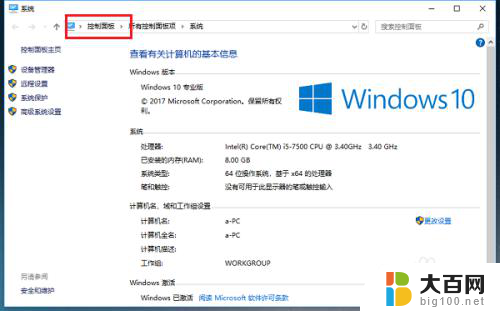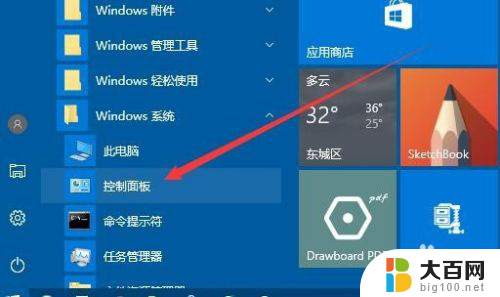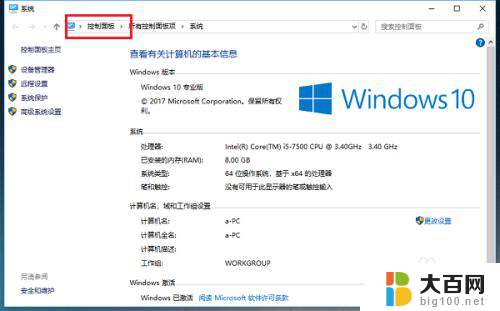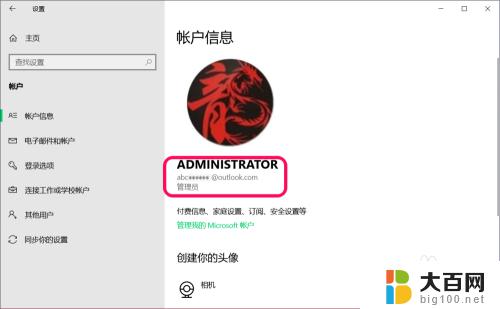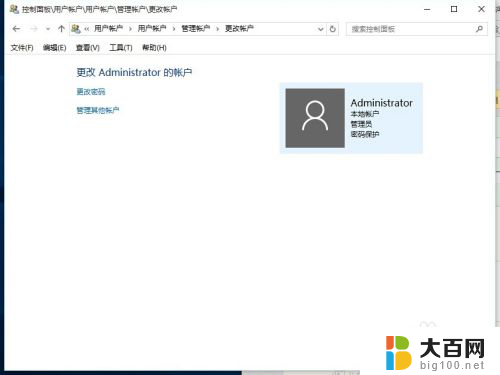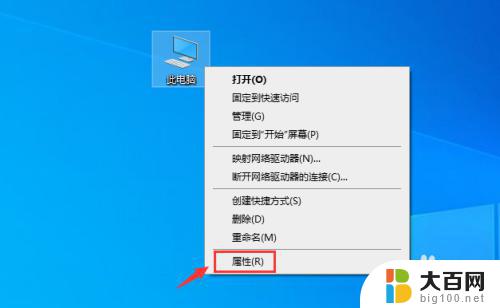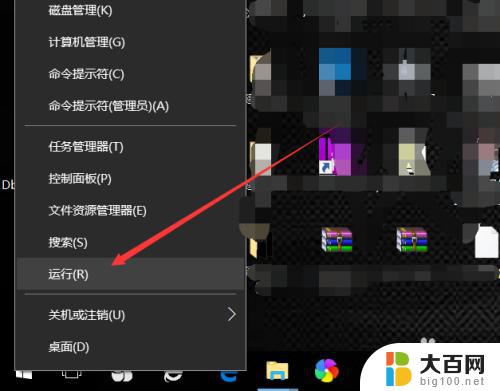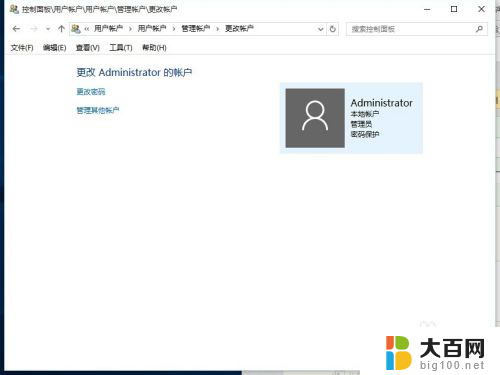windows怎么修改系统账户文件夹名称 Windows10登录用户文件夹名字怎么改
在Windows 10操作系统中,每个用户都拥有一个个人文件夹,用于存储其个人文件和设置,但有时候我们可能需要修改系统账户文件夹的名称,以使其更符合个人喜好或者方便管理。如何在Windows系统中修改登录用户文件夹的名字呢?本文将为您详细介绍Windows 10系统中修改登录用户文件夹名称的方法。无论是为了个性化设置还是提高文件管理效率,通过简单的步骤,您可以轻松地更改文件夹名称,让您的Windows 10操作系统更加符合您的需求。
具体方法:
1.在当前用户开始处-点击右键(Windows键+X)-关机或注销-注销。注意,况沫欧开始菜单中的电源是无法进行注销操作的。
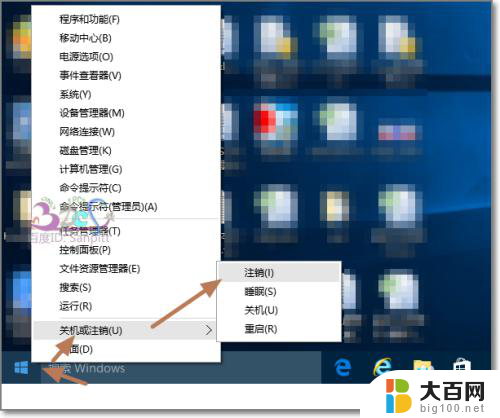
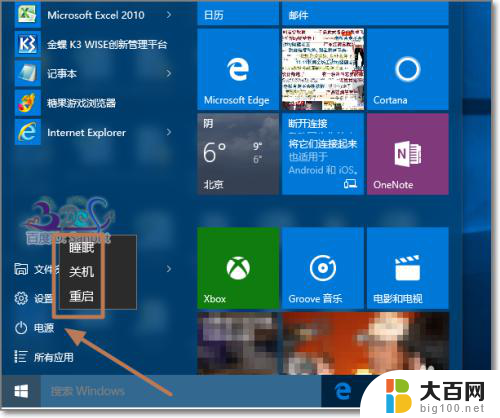
2.切换到Administrator用户登录,若这里看不到Administrator用户。则参考下面经佛压验链接地址:Windows10怎么用Administrator登录?
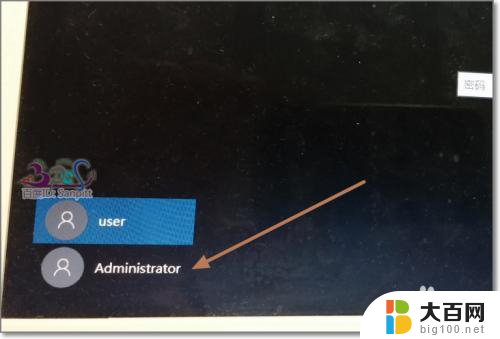
3.登录后,点击任务栏上的“文件资源管理器”。
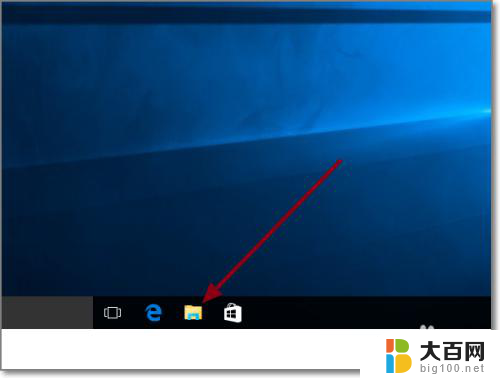
4.进入C盘,即系统盘,用户文件夹所在位置。
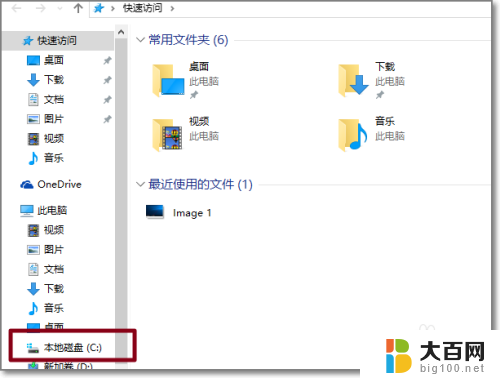
5.可看到中文用户的文件夹名,可以打开进入检查是不是使用的用户的资料。
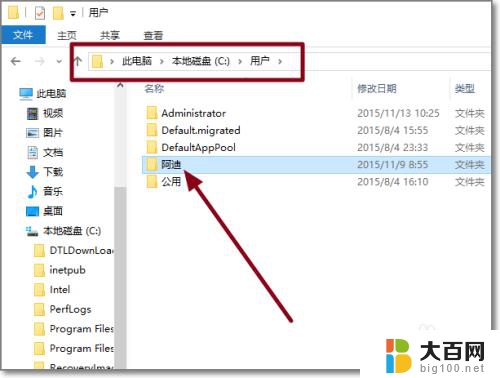
6.选中后,按F2,或右键-重命名。
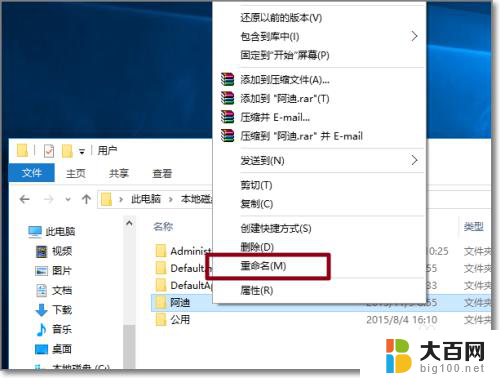
7.将中文召孝名改为英文名。
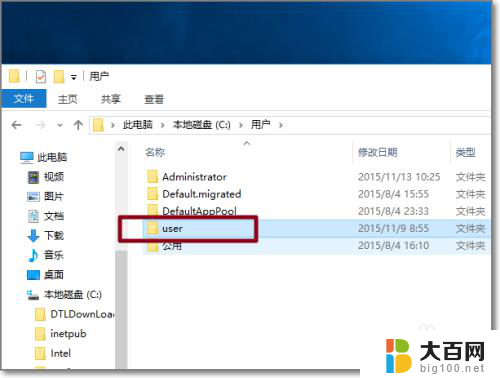
8.Windows键+R打开运行,输入regedit。点击确定打开Windows注册表管理器。
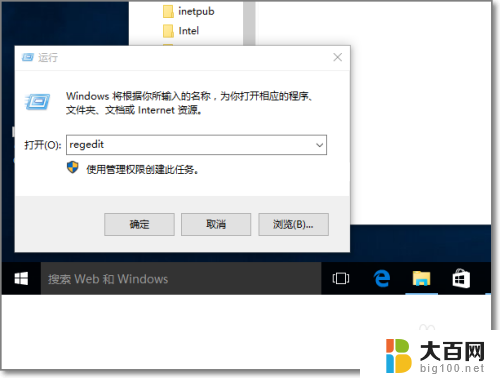
9.依次展开HKEY_LOCAL_MACHINE\SOFTWARE\Microsoft\Windows NT\CurrentVersion\Profilelist,在Profilelist下的文件夹对应系统中用户。而文件夹中ProfileImagePath值是指向每个用户文件夹的地址,一个个点击查看,找到中文名用户的对应所在的ProfileImagePath值。
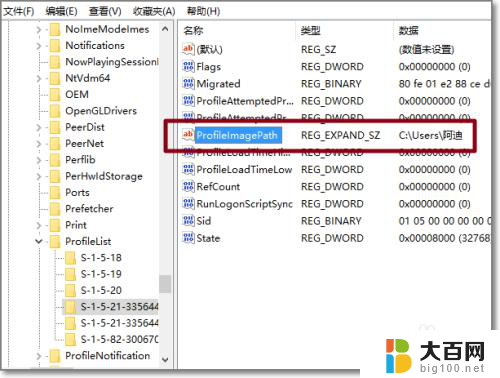
10.修改ProfileImagePath的值,将地址改为修改成英文的文件夹名。与C盘的文件夹名一致。再次注销,完成登录用户文件夹名更改。
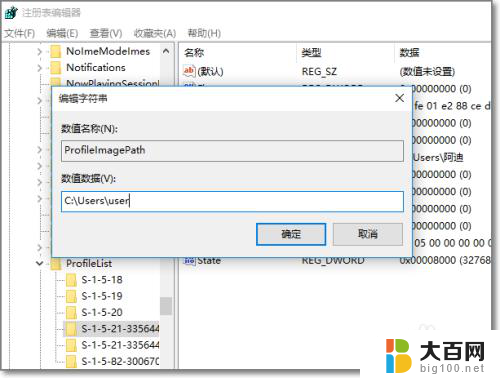
以上就是如何修改Windows系统账户文件夹名称的全部内容,如果你遇到同样的情况,请参照我的方法处理,希望对大家有所帮助。